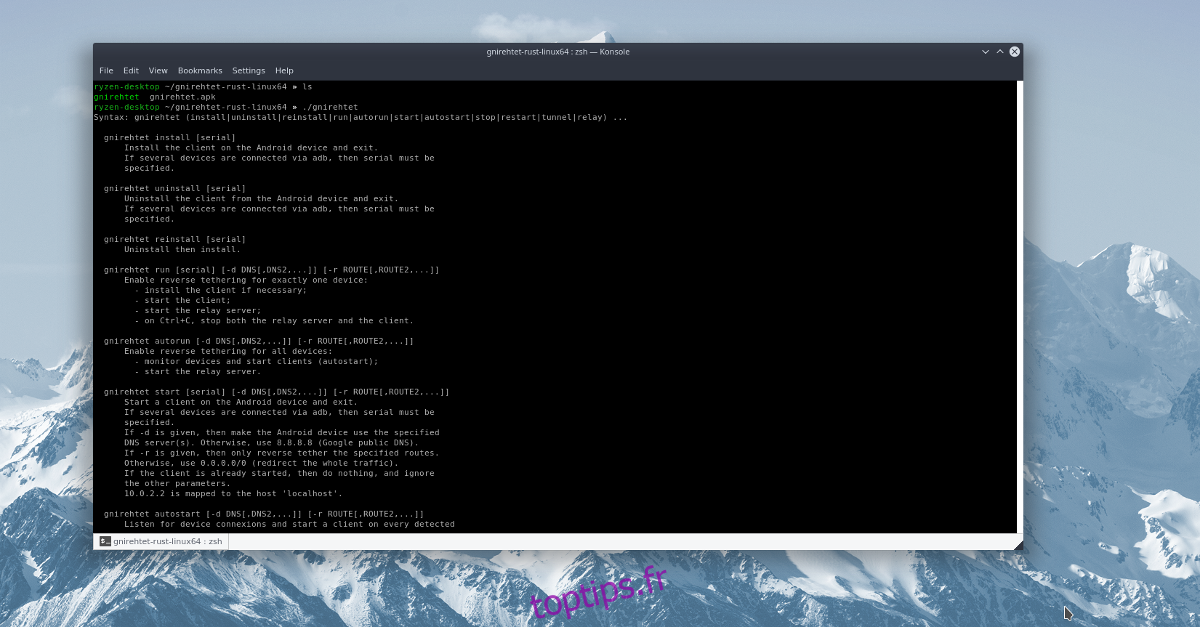Dans le passé, si vous vouliez inverser le lien de Linux vers Android, vous deviez utiliser des tables IP, des connexions pontées et d’autres outils trop complexes. Cependant, grâce au travail acharné d’un développeur, la connexion inversée a été facilitée.
Présentation de Gniretet! C’est un programme expérimental qui fonctionne comme un service d’arrière-plan pour créer un système de partage de connexion inversé USB fonctionnel, vous permettant de inverser la connexion de Linux à Android.
Remarque: avant d’essayer de suivre ce guide, assurez-vous que votre appareil Android dispose d’un accès root. Sans accès root, la plupart des opérations dont Gniretet a besoin ne fonctionneront pas correctement.
Obtenir un accès root sur Android est plus facile que jamais et de nombreux appareils proposent des procédures détaillées. Consultez les forums XDA pour plus d’informations.
Table des matières
Installer les outils Android
Le partage de connexion inversé avec GNirehtet fonctionne grâce aux outils de développement Android. Avant de continuer avec ce guide, vous devez l’installer sous Linux. Heureusement, la plupart des distributions Linux en font un processus facile. Ouvrez un terminal et suivez les instructions en fonction de votre système d’exploitation.
Ubuntu
sudo apt install android-tools
Debian
sudo apt-get install android-tools
Arch Linux
sudo pacman -S android-tools
Feutre
sudo dnf install android-tools
OpenSUSE
sudo zypper in android-tools
Linux générique
Google prend très bien en charge la plate-forme Linux et, par conséquent, la boîte à outils Android SDK est facilement disponible. Pour l’installer sur votre système d’exploitation, rendez-vous sur la page officielle. Extrayez l’archive téléchargée et suivez les instructions à l’intérieur!
Installez Gnirehtet

Gnirehtet est disponible sur Github. Le code source est téléchargeable et prêt pour la compilation. Cependant, il est beaucoup plus facile de se rendre sur la page de publication et de télécharger une version pré-compilée du logiciel. Sur la page de publication, il existe une version Java et une version Rust. Pour faciliter l’utilisation, nous vous recommandons de télécharger la version Rust car elle ne nécessite pas l’installation d’un environnement d’exécution Java.
Remarque: décidez-vous d’utiliser la version Java? Vous devrez installer le Environnement d’exécution Java sur Linux.
Pour télécharger la dernière version de Gnirehtet, ouvrez un terminal et utilisez l’outil wget.
wget https://github.com/Genymobile/gnirehtet/releases/download/v2.2.1/gnirehtet-rust-linux64-v2.2.1.zip
Vous pouvez également télécharger la version Java, avec:
wget https://github.com/Genymobile/gnirehtet/releases/download/v2.2.1/gnirehtet-java-v2.2.1.zip
Une fois Gnirehtet téléchargé, utilisez l’outil de décompression pour extraire le contenu de l’archive Zip.
unzip gnirehtet-rust-linux64-v2.2.1.zip
ou
unzip gnirehtet-java-v2.2.1.zip
Ouvrez le gestionnaire de fichiers, accédez au dossier «Gnirehtet». Copiez le fichier gnirehtet.apk sur votre appareil Android et installez-le.
Ouvrez un terminal et utilisez la commande CD pour vous déplacer dans le dossier Gnirehtet extrait.
cd ~/gnirehtet-*
Configurer Android pour le partage de connexion
L’outil Gnirehtet ne fonctionnera pas sans quelques ajustements au système d’exploitation Android. Commencez par ouvrir «Paramètres». Allez dans «À propos du téléphone» et appuyez sur le numéro de build jusqu’à ce qu’une notification indiquant «Vous êtes maintenant un développeur» s’affiche.
Accédez aux options du développeur, recherchez le débogage «USB» et activez-le.
Ouvrez un terminal et démarrez un serveur Adb.
su -
ou
sudo -s
adb start server
Déverrouillez votre appareil Android et cochez la case pour «toujours accepter» les connexions ADB. Revenez ensuite au terminal exécutant le serveur ADB et tuez-le.
adb kill-server
Utilisation de Gnirehtet
Gnirehtet fonctionne en créant une connexion entre votre PC Linux et l’appareil Android via USB. Pour démarrer une connexion, ouvrez un terminal et obtenez un shell racine.
su -
ou
sudo -s
Avec un shell racine, l’application Gnirehtet peut fonctionner sans problème avec le système Linux et communiquer via ADB avec l’appareil Android. À ce stade, démarrez la connexion:
./gnirehtet autorun
Au démarrage de la connexion avec Gnirehtet, une nouvelle invite de connexion VPN apparaîtra sur votre appareil Android. Déverrouillez-le et acceptez la connexion.
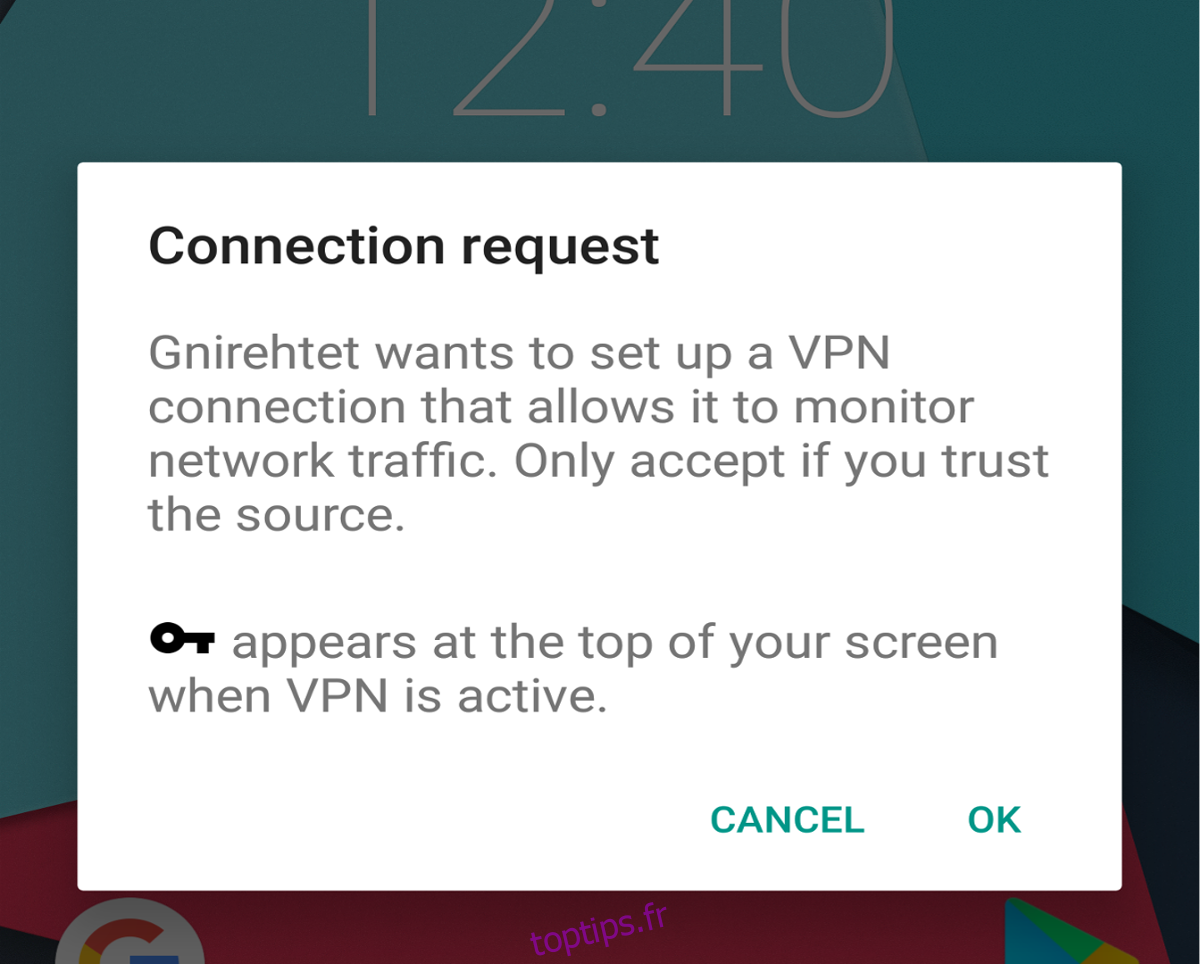
Après avoir accepté la connexion VPN, Gnirehtet commencera avec succès à acheminer une connexion Internet via USB directement vers l’appareil Android.
Reconnexion
Parfois, les câbles USB sont débranchés. Dans le cas où cela se produit pendant que le service Gnirehtet est en cours d’exécution, la connexion prend fin. Heureusement, le programme dispose d’une fonctionnalité que les utilisateurs peuvent exécuter pour restaurer instantanément une connexion perdue.
Pour restaurer une connexion, ouvrez un terminal, obtenez un shell root avec su ou exécutez avec sudo.
cd ~/gnirehtet-*
Dans le dossier Gnirehtet, exécutez le programme avec l’indicateur de redémarrage. Cela redémarrera le système de partage de connexion inversé.
sudo ./gnirehtet restart
Une fois la commande terminée, déverrouillez l’appareil Android et réacceptez la connexion VPN pour finaliser le processus de redémarrage.
Arrêter la connexion
L’attache inversée peut être arrêtée à tout moment. Pour ce faire, ouvrez un nouveau terminal (laissez celui existant exécutant la connexion ouvert) et procédez comme suit:
cd ~/gnirehtet-* sudo ./gnirehtet stop
Parfois, l’exécution de la commande d’arrêt ne tue pas toujours la connexion de connexion inverse. Si cela se produit, vous devrez forcer Gnirehtet à quitter.
Pour tuer Gnirehtet, recherchez l’ID du processus à l’aide de pidof, puis arrêtez le programme avec la commande kill.
pidof ./gnirehtet sudo kill -9 processnumber